Kun iPhonen värähtelyominaisuus iPhonen toimintahäiriöissä, se voi olla erittäin turhauttavaa, varsinkin kun unohdat tärkeän työpuhelun.
Onneksi on olemassa useita vianetsintävaihtoehtoja, joita voit yrittää ratkaista ongelman. Aloitetaan yksinkertaisimmalla ratkaisulla.
TestaaVärähtelymoottoriiPhone
Ensimmäinen tehtävä on testaa värähtelymoottori nähdäksesi, onko se edelleen toimiva.
1. Käännä iPhonen rengas/hiljainen kytkin, joka sijaitsee äänenvoimakkuuden painikkeiden yläpuolella puhelimen vasemmalla puolella. Sijainti on sama eri iPhone -malleissa.
2. Jos värähtele renkaassa tai värähtele hiljaisena, on otettu käyttöön asetuksissa, sinun tulee tuntea tärinän.
3. Jos iPhone ei värisee, on epätodennäköistä, että värähtelymoottori on rikki. Sen sijaan saatat joutua säätämään sitä asetussovelluksessa.
MitenVärähtelymoottoriToimii hiljaisen/rengaskytkimen kanssa?
Jos "värähtele rengas" -asetus on käytössä puhelimen asetussovelluksessa, hiljaisen/rengaskytkimen tulisi värähtyä, kun siirrät hiljaista/rengaskytkintä iPhonen etuosaa kohti.
Jos värähtely on hiljainen aktivoitu, kytkin värähtelee, kun työnnät sen takaisin.
Jos molemmat ominaisuudet poistetaan käytöstä sovelluksessa, iPhone ei värähtele kytkimen sijainnista riippumatta.
Mitä tehdä, kun iPhone ei värähtele hiljaisessa tai rengastilassa?
Jos iPhone ei värähtele hiljaisessa tai rengastilassa, se on helppo korjata.
Avaa Asetukset -sovellus, vieritä sitten alas ja valitse Sound & Haptics.
Tulet kohtaamaan kaksi potentiaalista vaihtoehtoa: värähtele renkaassa ja värähtelevät hiljaa. Voit ottaa tärinän käyttöön hiljaisessa tilassa napsauttamalla asetuksen oikealla puolella. Jos haluat ottaa tärinän käyttöön rengastilassa, napsauta tämän asetuksen oikealla puolella.
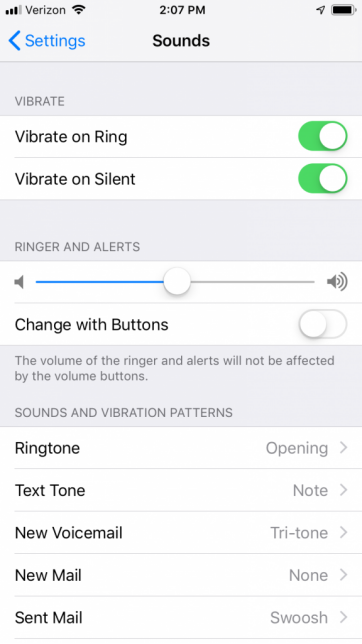
Kytke värähtely esteettömyyden asetuksissa
Jos olet yrittänyt muokata puhelimesi tärinäasetuksia asetussovelluksen kautta ilman menestystä, seuraava askel on ottaa värähtelemään esteettömyysasetuksiin. On tärkeää huomata, että jos tärinää ei aktivoida esteettömyysasetuksissa, tärinämoottori ei reagoi, vaikka se toimisi oikein.
1. Siirry asetuksiin.
2. Mene kenraali.
3. Seuraavaksi siirry esteettömyysosaan, josta löydät vaihtoehdon, joka on merkitty värähtelemään. Aktivoi kytkimen napsauttamalla oikeaa puolta. Jos kytkin muuttuu vihreäksi, voit olla varma, että se on käytössä ja puhelimesi tulisi värähtyä odotetusti.
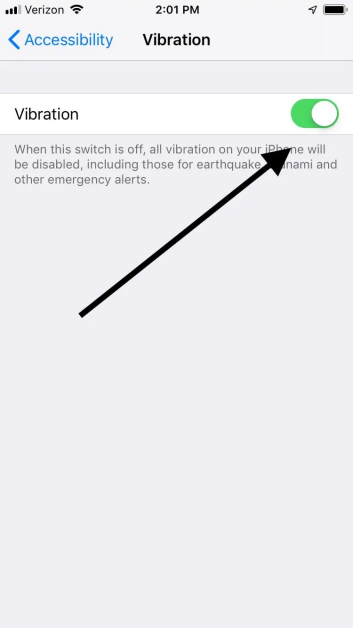
Entä jos iPhone ei vieläkään värähtele?
Jos olet suorittanut kaikki yllä olevat vaiheet ja iPhone ei silti ole värisevä, voit harkita ongelman ratkaisemista palauttamalla puhelimen asetukset kokonaan.
Tämä voi ratkaista kaikki ohjelmistoon liittyvät ongelmat, jotka aiheuttavat ongelman. Toisinaan vialliset iOS -päivitykset voivat vaikuttaa myös puhelimesi toimintoihin.
Ota yhteyttä johtajan asiantuntijoihisi
Autamme sinua välttämään sudenkuoppia, jotta voidaan tuottaa ja arvosta mikroharjaton moottoritarve, oikea-aikainen ja budjetti.
Viestin aika: kesäkuu-22-2024





